Kuidas Twitchi kontot aktiveerida
Miscellanea / / May 20, 2022

Twitch on tuntud reaalajas voogesituse rakendus, mis on loodud mängusisu jaoks. Platvormi oluline eripära on see, et see pakub mängude kasutajatele teistega suhtlemist ja sisu voogesitust. Need pole mitte ainult suurepärased mängukultuuri jaoks, nagu arvustused, mängimine ja võistluste otseülekanded, vaid võimaldavad ka loojatel muusikat voogesitada, esineda ja kaasata palju loomingulisematesse asjadesse. Lisaks on veebiallikas muusikasaateid, vestlussaateid ja paar teleseriaali, mis sisaldavad uhkusega andmeid 15 miljoni inimese kohta, kes kasutavad Twitchi iga päev. Twitchi tulus atribuut on see, et need ühilduvad laialdaselt paljude teiste erinevate seadmete ja platvormidega, kuid Twitchi konto tuleb käsitsi aktiveerida. Siiski on see innukate mängijate jaoks üsna ahvatlev pakett.
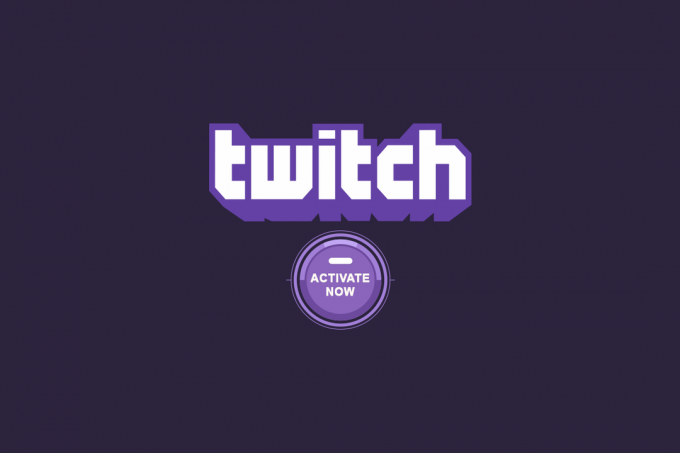
Sisu
- Kuidas Twitchi kontot kõigis seadmetes aktiveerida
- I variant: telefoni teel
- II valik: arvutis
- Valik III: mitmel seadmel
- 1. Roku
- 2. Xbox
- 3. Mängukeskus
- 4. Amazon Firestick
- 5. Apple TV
- 6. Chromecast
Kuidas Twitchi kontot kõigis seadmetes aktiveerida
Enne Twitchi konto mitmes seadmes aktiveerimise tundmaõppimist tutvume mõne loetletud Twitchi funktsiooniga.
- See edastab aktiivselt erinevaid e-spordivõistlusi.
- Platvormi oma interaktiivne olemus ühendab inimesi kogu maailmas ja loob seega areeni, mis aitab mängijatel paremini teada saada ja õppida.
- Selle otseülekande funktsioon väga hästi eristub teistest OTT platvormidest.
- Selle ühilduvus võimaldab kasutajatel pääseda juurde mitmele seadmele.
- Täiendavad atribuudid, nagu otsevestlus, oma mänguülekanded ja palju muud, muudavad rakenduse huvitavamaks.
Saate Twitchiga ühenduse luua tasuta. Teatud eksklusiivsed tegevused nõuavad aga liikmelisust. Sellegipoolest on platvormi avamiseks esimene asi, mille peate looma Twitch TV-s konto ja seejärel kasutama neid mandaate Twitchi konto aktiveerimiseks mitmes seadmes.
Kui teil pole Twitchi kontot varem loodud, peate registreeruma uue kasutajana. Saate seda teha erineval viisil. Nad loovad teie mobiiltelefoni või sülearvuti kaudu uue konto. Vaadake allpool toodud viise ja valige endale sobiv.
I variant: telefoni teel
Kui soovite luua konto oma mobiilseadme kaudu, järgige lihtsalt alltoodud samme. Pidage meeles, et loetletud sammud on samad nii iOS-i kui ka Androidi kasutajatele.
Märge: Kuna nutitelefonidel ei ole samu seadete valikuid ja need on tootjati erinevad, veenduge enne nende muutmist õiged sätted. Nimetatud toimingud tehti Samsung M12 telefonimudelil.
1. Käivitage Play pood oma Android-telefonist.
Märge: kasutage App Store'i, kui teil on iOS-i seade.

2. peal Play pood aken, sisene Tõmblused otsinguribal.

3. Klõpsake nuppu Installige nuppu rakenduse installimiseks.
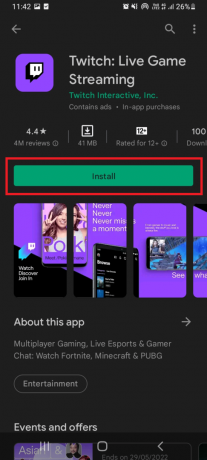
4. Pärast installimist käivitage Tõmblused rakendust ja puudutage Registreeri Twitchi avalehel.
5. Täitke kõik asjakohased üksikasjad, näiteks Telefoninumber või e-posti ID, seejärel looge a Kasutajanimi, komplekt Parool selle konto jaoks ja täitke oma Sünnikuupäev teavet. Kui olete lõpetanud, puudutage nuppu Registreeri nuppu.
6. Sisestage saadud Aktiveerimis kood teie rakenduses. Kui see on õige, avatakse teie konto edukalt.
Tada! Teie Twitchi konto on valmis ja kasutamiseks valmis.
Märge: kui te ei saa koodi, oodake mõni minut ja puudutage nuppu saatke kood uuesti võimalus kood uuesti kätte saada.
Loe ka:Juhend Twitchi VOD-de allalaadimiseks
II valik: arvutis
Kui soovite luua konto oma mobiilseadme kaudu, järgige Twitchi konto aktiveerimiseks arvutis allolevaid juhiseid.
1. Ava Twitch TV veebileht vaikebrauseri kaudu ja valige Registreeri veebisaidi paremas ülanurgas, nagu näidatud.

2. Twitchis konto loomiseks täitke kõik vajalikud andmed.

3. Kui kõik nõutavad veerud on asjakohase teabega täidetud, klõpsake nuppu Registreeri nuppu.
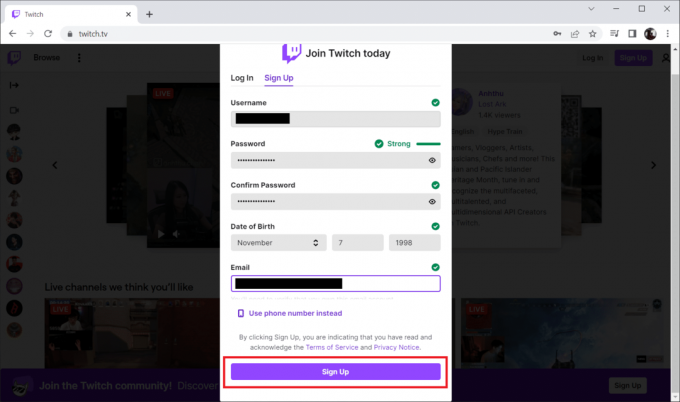
4. Pärast registreerumist a kuuekohaline Twitchi aktiveerimiskood saadetakse kinnitamise eesmärgil teie vastavale telefoninumbrile või e-posti aadressile. Sisestage saanud koodi.

5. Kui sisestatud kood on õige, logitakse teie kontole edukalt sisse.

Loe ka:Parandage Twitch, mis Chrome'is ei tööta
Valik III: mitmel seadmel
Loodame, et ülalnimetatud sammude põhjal on teie konto Twitchis edukalt loodud. Nüüd saate jätkata aktiveerimisprotsessi erinevates seadmetes. Protsess võib olenevalt seadme ühilduvusest veidi erineda. Seega vaadake, kuidas aktiveerida Twitchi konto Roku, Xboxi, PlayStationi, Amazon Fire Sticki, Apple TV, Google Chromecasti ja allpool nimetatud nutitelefonide protsessijuhendi kaudu.
1. Roku
Twitch TV aktiveerimiseks Rokus järgige alltoodud juhiseid.
1. Lülitage oma Roku seade sisse ja vajutage nuppu Kodu ikoon nuppu oma Roku kaugjuhtimispuldilt.
2. Nüüd otsing ja lae alla rakendus Twitch. Seejärel klõpsake nuppu Lisa kanal valik.
3. Jätkake Twitchi rakenduse avamist. Logige sisse oma mandaatidega kus kuvatakse leht koos Aktiveerimis kood teavet. Kopeeri kood.
4. Külastage saiti veel kord Twitchi aktiveerimise leht telefonist või arvutist ja logige sisse. Seejärel sisestage kopeeritud kood ja klõpsake nuppu Aktiveerige.
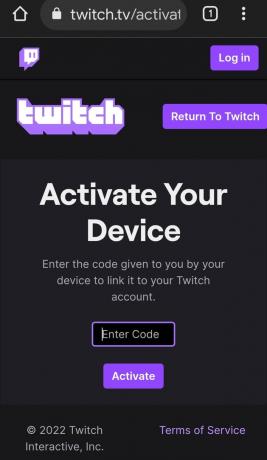
2. Xbox
Twitch TV aktiveerimiseks Xboxis järgige täpselt juhiseid.
1. Ava Xboxi konsool ja minge juurde Microsofti pood.

2. Otsi ja laadige alla rakendus Twitch konsoolil.
3. Pärast allalaadimist käivitage rakendus Twitch ja logige sisse oma mandaatidega.
4. peal Twitch TV aktiveerimisleht, a unikaalne aktiveerimiskood Xboxi jaoks ilmub. Nüüd kopeerige aktiveerimiskood.
5. Navigeerige Twitchi aktiveerimise leht teie valitud brauseri kaudu.
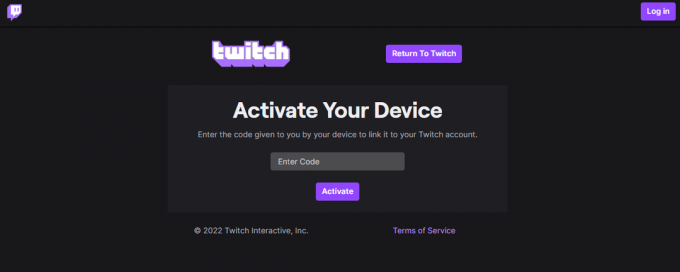
6. Logige sisse oma konto andmetega ja kleepige kopeeritud kood siia. Seejärel klõpsake nuppu Aktiveerige nuppu.
Loe ka:Parandage AdBlock, mis Twitchis ei tööta
3. Mängukeskus
Twitch TV aktiveerimiseks PlayStationis, mis sarnaneb Xboxiga, järgige lihtsalt alltoodud juhiseid ükshaaval.
Märge: Twitch TV ühildub PlayStationsi uusimate versioonidega (nt 3, 4 ja 5), millel on loetletud sarnased sammud.
1. Ava PlayStationi konsool ja lae alla rakendus Twitch.
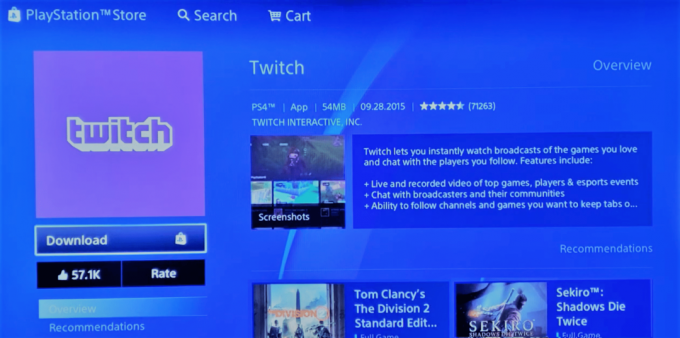
2. Pärast allalaadimist käivitage rakendus Twitch ja logige sisse oma mandaatidega.
4. peal Twitch TV aktiveerimisleht, a unikaalne aktiveerimiskood Xboxi jaoks ilmub. Nüüd kopeerige aktiveerimiskood.
5. Minema Twitchi aktiveerimise leht teie valitud brauseri kaudu.
6. Logige sisse oma konto andmetega ja kleepige kopeeritud kood siia. Seejärel klõpsake nuppu Aktiveerige nuppu.
Loodetavasti saate oma PlayStationis Twitchi konto hõlpsalt aktiveerida.
4. Amazon Firestick
Amazoni Firestick on uskumatu seade, mis pakub Twitchile tähelepanuväärset vaatamiskogemust. Selle kasutamiseks peate Amazon Firestickis aktiveerima Twitch TV. Twitch TV aktiveerimiseks Amazon Firestickis järgige alltoodud samme.
1. Ühendage Firestick seade oma telerisse ja avatud seda.
2. Otsima Tõmblused ja valige rakendus.
2. Seejärel klõpsake nuppu Lae alla et installida oma seadmesse rakendus Twitch.

3. Kui olete installinud, vajutage Avatud Twitchi rakenduse käivitamiseks. Siis Logi sisse asjakohaste volikirjadega.
4. Kopeerige ainulaadne aktiveerimine saadud Twitch TV aktiveerimislehel.
5. Külastage Twitchi aktiveerimise leht brauseri kaudu.
6. Jällegi logige sisse oma konto andmetega ja sisenemaakood. Kui see on tehtud, pääsete Amazon Firesticki kaudu hõlpsalt juurde Twitch TV-le.
5. Apple TV
Apple TV-s Twitch TV aktiveerimiseks järgige alltoodud samme.
1. Avatud Apple TV ja minge juurde Rakenduste pood sinult Avakuva lehel.
2. Tüüp Tõmblused otsinguribal. Liikuge valikutes ja valige menüüst Twitch.
3. Siis lae alla rakendus Twitch.

4. Kui installiprotsess on lõpetatud, logige sisse oma Twitchi kontole ja oodake, kuni see on edukalt sisse logitud.
Nüüd pääsete Apple TV-s sujuvalt juurde Twitch TV-le.
Loe ka: Kuidas parandada 2000. aasta võrgutõrget Twitchis
6. Chromecast
Twitch TV aktiveerimiseks Google Chromecastis järgige alltoodud samme.
1. Esmalt ühendage oma Google Chromecasti seade oma nutiteleriga. Seejärel veenduge, et mõlemad seadmed on ühendatud samasse võrku.
2. Nüüd minge lehele Chromecasti kanalid menüü. Navigeerige lehele Tõmblused rakendus.
3. Kui olete rakenduse leidnud, avage see. Siis installida see teie teleris.

4. Pärast installimist käivitage rakendus Twitch TV. Ilmub ekraan ainulaadse twitch.tv aktiveerimiskoodiga. Kopeerige kood.
5. Seejärel avage oma seadmes brauser ja navigeerige saidile twitch.tv.
6. Siin logige sisse oma asjakohased volikirjad.
7. Lõpuks avage uus vahekaart. Minema Twitchi aktiveerimise leht ja sisestage kopeeritud kood ning vajutage Aktiveerige.
Soovitatav:
- Kuidas avada Android-telefon ilma paroolita
- Parandage Windows 10 arvutis Netflixi helivideo sünkroonimata jätmine
- CouchPotato seadistamine opsüsteemis Windows 10
- Kuidas Hotstari videoid arvutisse alla laadida
Loodame, et sellest juhendist oli abi ja te suutsite seda teha aktiveerige Twitchi konto. Andke meile teada, mida soovite järgmisena uurida. Kui teil on küsimusi või ettepanekuid, võtke meiega ühendust allpool toodud kommentaaride jaotise kaudu.



